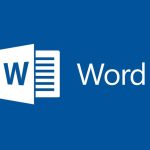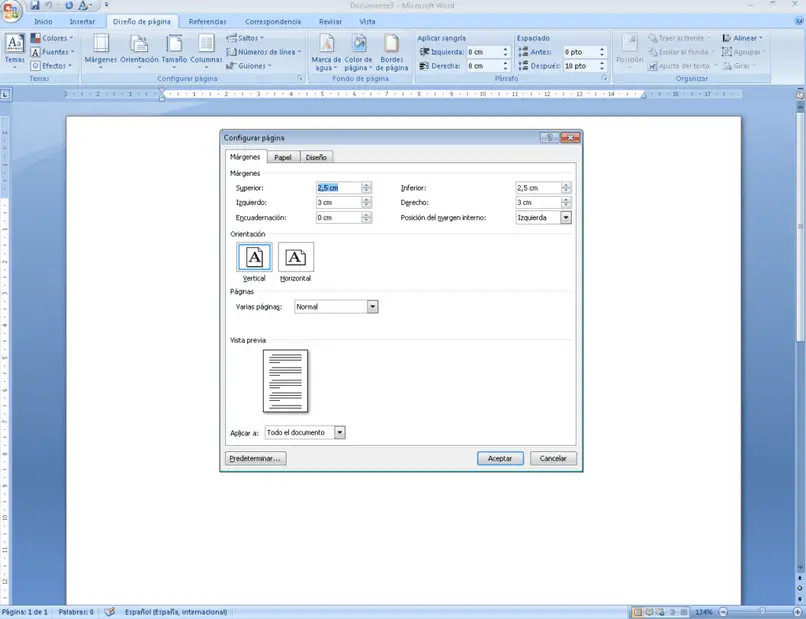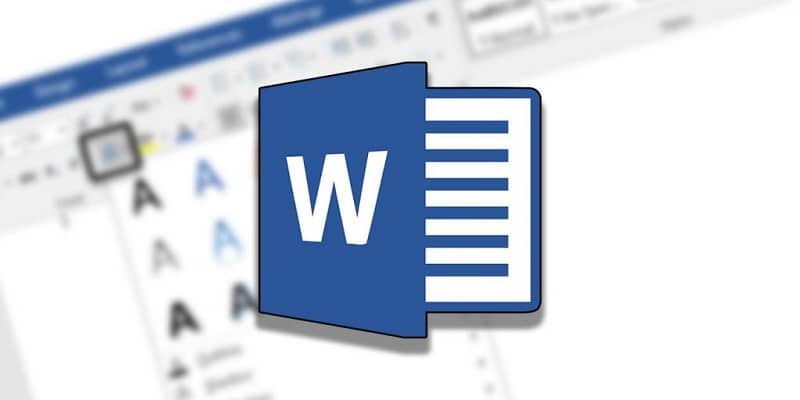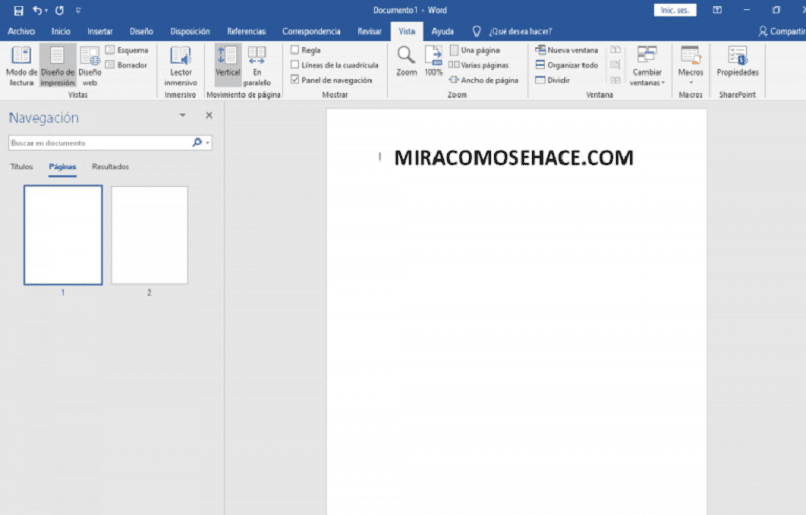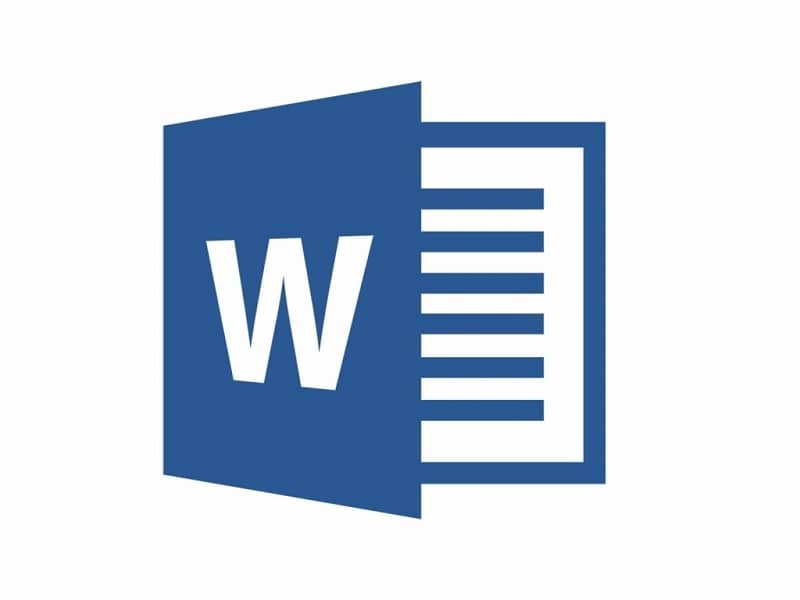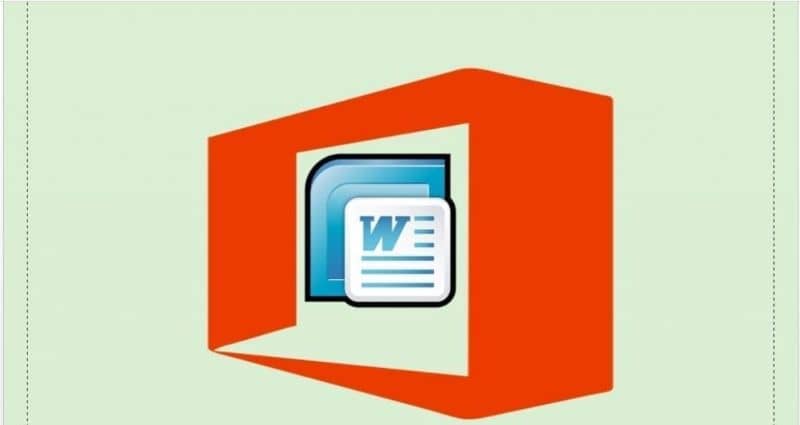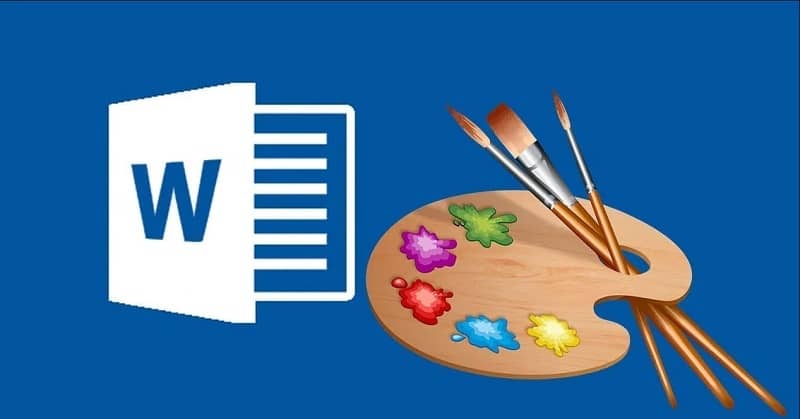Microsoft Word es el tipo de herramienta de trabajo que puede resultar muy útil si conoces bien todos sus trucos. crear hipervínculos en Word Es una de las opciones que mejor aprovecha el procesador de textos.
Usted puede documento bien optimizado agregue solo un enlace u otro enlace al documento. Evitas tener contenido repetitivo o sobrecargar el documento con información innecesaria.
Si aún no tiene Word en su computadora, puede descargarlo desde su página web oficial.
Crea hipervínculos en Word
La inteligibilidad del procesador de texto es una tarea sencilla, que incluye un enlace dentro del texto de un documento. Todo lo que sabe es que desea vincular un archivo, texto o sitio web.
Usted puede crea el enlace sombrear una palabra o frase del texto que tiene en el documento. Otra forma de hacerlo es ubicar el curso donde desea colocar el enlace.
Para insertar el hipervínculo, seleccione la pestaña Insertar y haga clic en la opción Enlace. Ventana visible Ingrese hipervínculo y le permite crear cuatro tipos de conexiones.
Agregar un hipervínculo a un archivo o página web
Enlace de archivo
La ventana del vínculo es muy similar a la ventana del explorador de archivos. Usted puede buscar el archivo o una carpeta a la que desea vincular, selecciónela y presione el botón Aceptar.
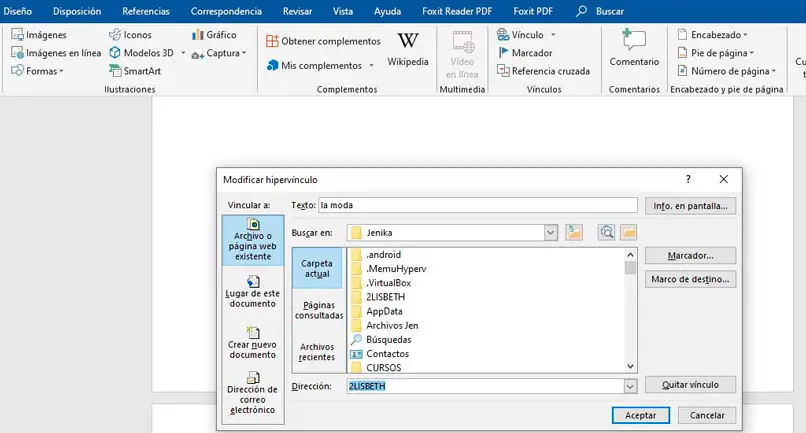
El archivo o carpeta seleccionado se abrirá automáticamente al hacer clic en el enlace.
Vínculo de la página web
Para enlazar a una página web, simplemente seleccione las páginas que se han consultado. Puedes elegir entre sitios web recientemente ha consultado o ingresado la dirección de la página web a la que desea vincular.
Insertar enlaces en el mismo documento
Es una opción muy útil si tienes un documento con mucho contenido y quieres leer partes específicas del texto. Usted puede crear un índice al principio del documento y vincularlo en cualquier punto del texto, que debe marcarse como marcadores.
Agregar marcadores al texto
En la pestaña Insertar encontrará la opción de agregar marcadores, justo después de los enlaces. Sombree el texto que desea usar como marcador, haga clic en el botón de marcador.
En la nueva ventana, ingrese el nombre que desea asignar al nuevo marcador y presione el botón Aceptar. Asegúrese de pensar en los nombres de los marcadores que tiene en el texto desea establecer una conexión, para que sean fáciles de identificar.
Una vez creados los marcadores, puede vincular cualquier parte del texto que desee desde la opción «insertar hipervínculo». Muy adecuado para crear la bibliografía en un documento de Word.
Insertar enlace en documento nuevo
Word te permite crear y vincular nuevos archivos incluso del mismo documento. Las opciones para crear hipervínculos incluyen la posibilidad de crear nuevos documentos y vincularnos al mismo tiempo.
Puede crear una imagen, una URL, una hoja de cálculo, otro documento de Word u otro documento de Microsoft Office. Seleccione la dirección del sitio y asigne un nombre al archivo. Puede optar por editarlo de una vez o hacerlo más tarde.
Ingrese un enlace a una dirección de correo electrónico
Es una opción muy útil si lo deseamos enviar el documento a otra persona y nos gustaría que nos contactaras más tarde. Ingrese la dirección de correo electrónico y el contenido predeterminado que desee.
Eliminar hipervínculos en Word
Cambiar o eliminar hipervínculos del texto simple. Si cometió un error al agregar un enlace, no pasa nada, es mucho más fácil de eliminar de lo que parece.
Coloque el curso en el texto vinculado, haga clic con el botón derecho y seleccione la opción Eliminar hipervínculo.
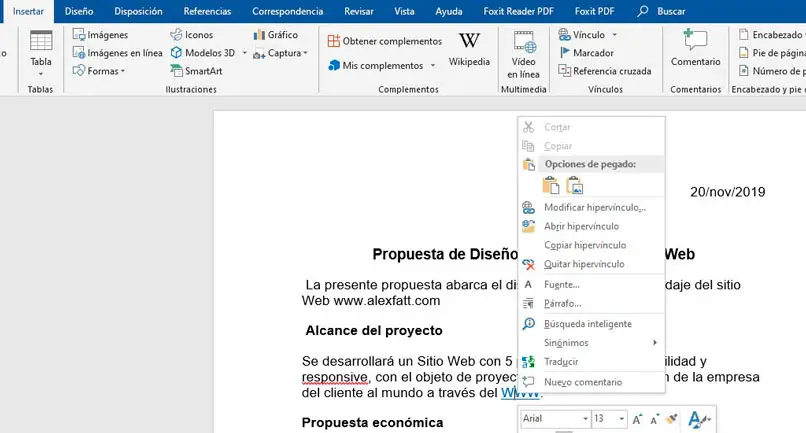
Puedes hacerlo desde también Opciones de conexión. coloque el cursor sobre el enlace o seleccione el texto, vaya a la pestaña Insertar y seleccione la opción de enlaces. Haga clic en el botón «Eliminar enlace» y luego en el botón Aceptar.
Sin duda, colocar un hipervínculo en un documento de texto es uno de los mejores recursos de Word. Puede ahorrarle horas de trabajo al lector e incluso hacer un documento con un esquema profesional.